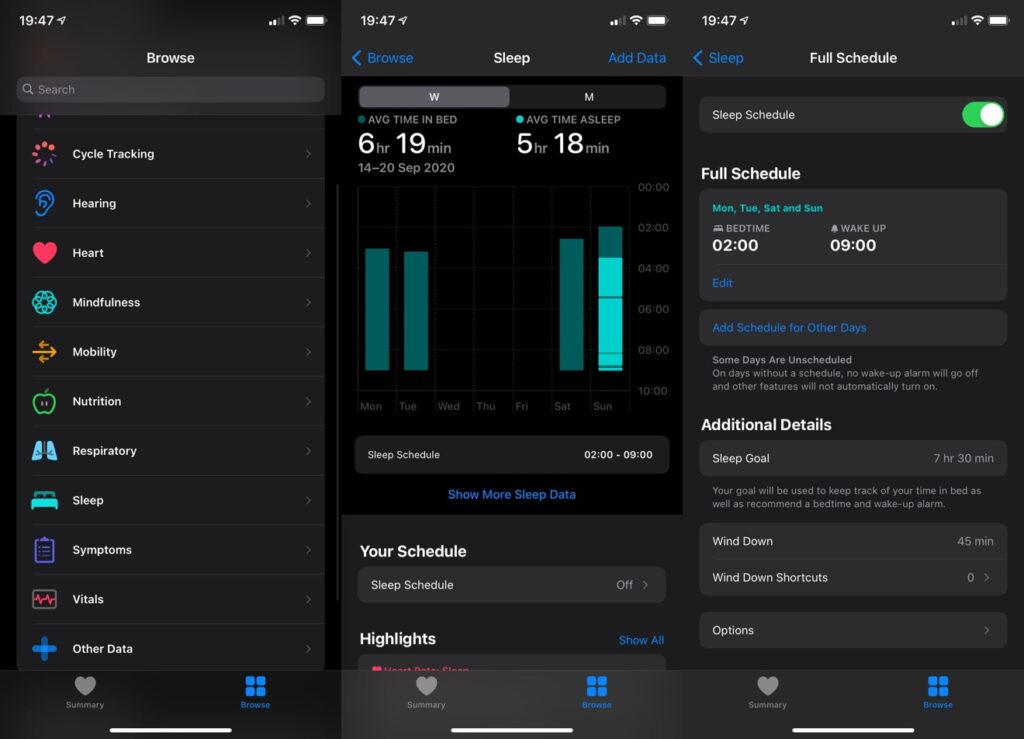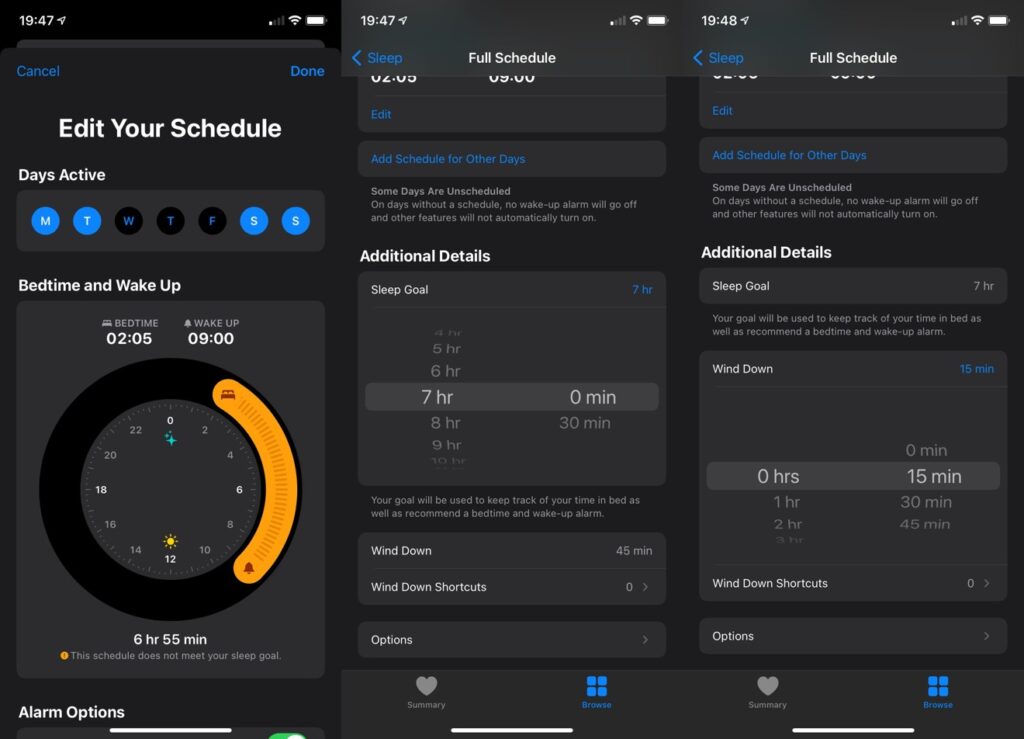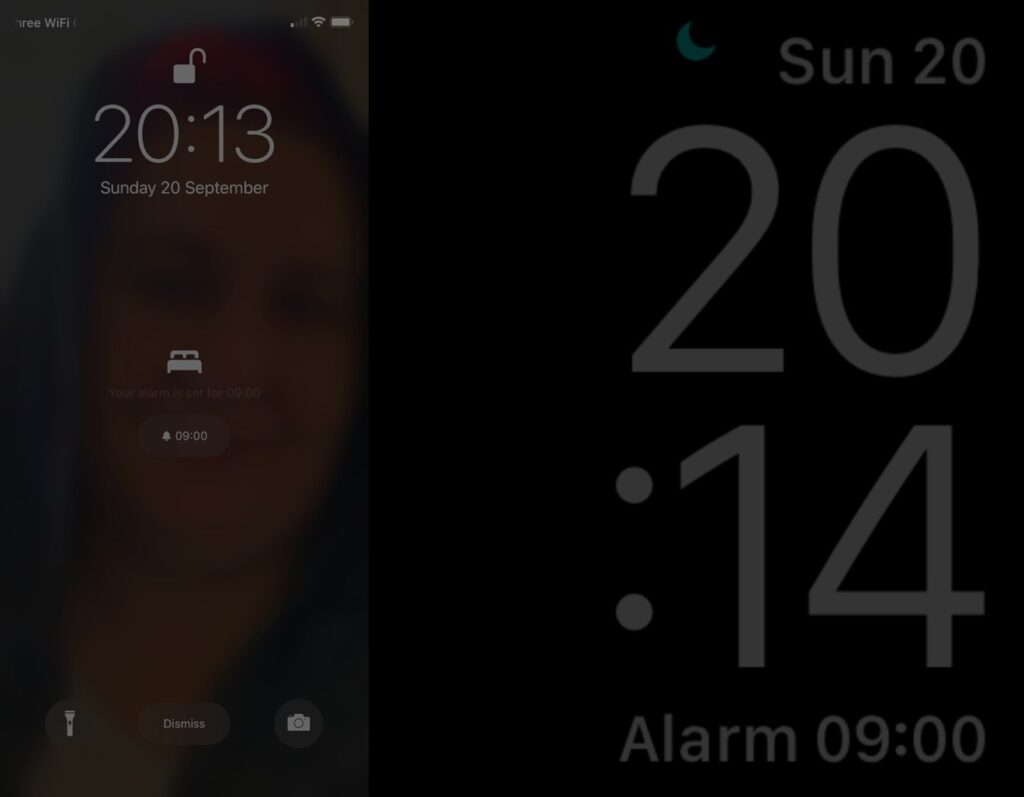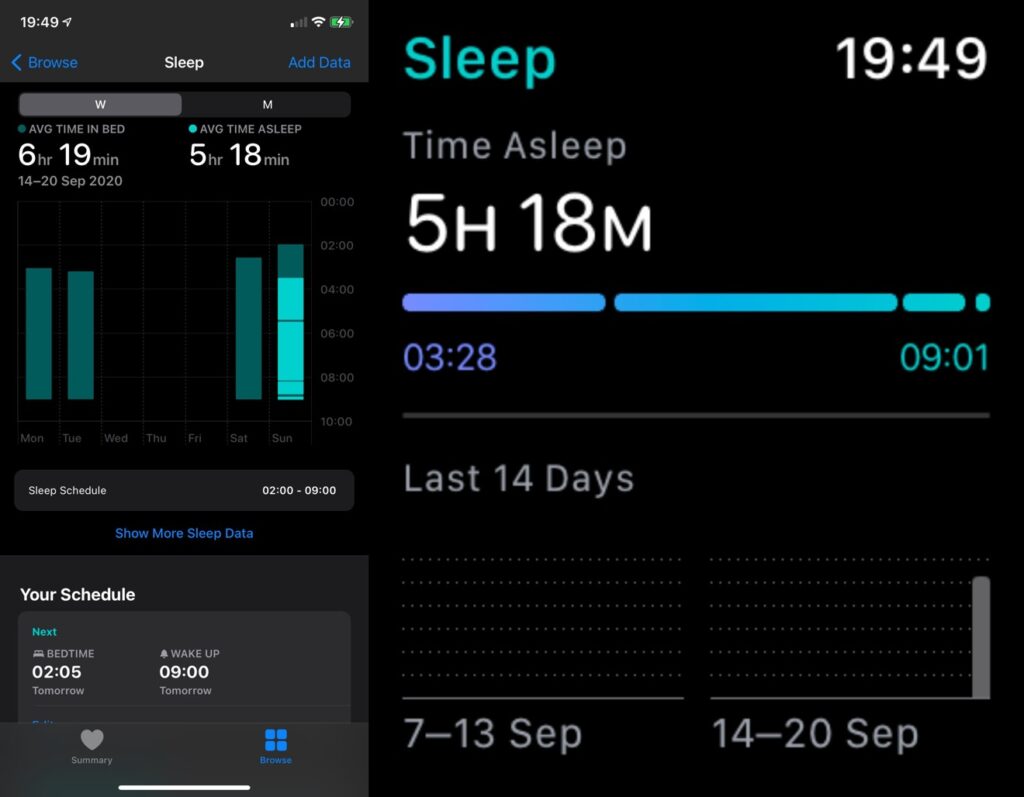Apple ha introdotto una cospicua serie di nuove funzionalità in iOS 14 e watchOS 7, rispettivamente i sistemi operativi che permettono l’utilizzo dei prodotti iPhone e Apple Watch: tra le novità introdotte troviamo anche la modalità del sonno, che permette di poter monitorare il riposo degli utenti e fornire dati utili a poter contrastare eventuali problemi rilevati.
La nuova modalità del sonno presente in iOS 14 e watchOS 7 è l’evoluzione di un processo iniziato diverse versioni software fa: Apple ha infatti introdotto gradualmente features che consentono agli utenti di selezionare il proprio pattern di riposo, impostando un allarme che consiglia di andare a letto e una nuova interfaccia per la selezione della sveglia e del numero di ore di riposo desiderate.
Quello che mancava ad Apple Watch, e di cui si è sempre sentita la mancanza rispetto a soluzioni concorrenti, è una modalità del sonno che permettesse di tracciare il tempo e la qualità del riposo notturno: l’attenzione alla salute dei propri utenti da parte di Apple è ormai nota, e lo smartwatch dell’azienda di Cupertino sta diventando sempre più uno strumento per tenersi in forma a 360°, oltre che ad un’estensione del proprio iPhone.
Gli utenti ora possono, grazie ad una combinazione di notifiche, pianificazione, automatizzazione e monitoraggio, riuscire ad analizzare il proprio ciclo di riposo e migliorarlo, con statistiche dettagliate sia nel lungo che nel breve periodo.
Come impostare la modalità del sonno su iOS 14
Apple ha introdotto molte nuove funzioni in iOS 14, e non mancano nuovi menu ed impostazioni dedicate al monitoraggio del sonno. Prima di iniziare però, la prima cosa da fare è impostare una scaletta per quello che sarà il nostro “piano” del sonno: questa operazione è essenziale, in quanto Apple Watch non riconosce automaticamente il sopraggiungere del nostro riposo.
La mancata impostazione di una scaletta per la modalità del sonno non consentirà di poter monitorare il pattern di riposo: a tal proposito consigliamo anche di non disattivare la modalità sonno prima della sua scadenza naturale. Se, ad esempio, una mattina vi svegliate in anticipo rispetto alla sveglia, non disattivate immediatamente la modalità sonno: molti utenti si lamentano che i dati relativi alla notte appena trascorsa non vengono registrati dall’applicazione Salute/Sonno, e vanno quindi persi. Questo potrebbe essere un bug software che ha la possibilità di essere corretto nelle future versioni di iOS e watchOS, ma per il momento è bene che gli utenti siano attenti a questo piccolo inconveniente.
Come abilitare la modalità del sonno in iOS 14 e watchOS 7
Come già anticipato, la prima cosa da fare è aprire l’app Salute e selezionare l’icona Sonno: nella nuova schermata clicchiamo su Scaletta completa e poi abilitiamo il toggle Orari Sonno. In questa fase possiamo scegliere la quantità di ore per il nostro sonno quotidiano, oltre alla possibilità di impostare un promemoria che ci ricorda di andare a letto ad un orario prestabilito.
Il toggle va attivato una sola volta su iPhone, dopodiché tutto può essere gestito anche da smartwatch, senza dover utilizzare lo smartphone. Sempre dall’applicazione vediamo anche come impostare un obbiettivo sonno, ovvero il tempo che intendiamo trascorrere a letto, dalla stessa schermata. Basta tappare sull’opzione e scegliere le ore e i minuti che più ci aggradano. L’obbiettivo sonno viene utilizzato per tenere traccia del tempo trascorso a letto, ma anche per consigliare agli utenti un orario consono per andare a letto.
Per attivare manualmente la modalità del Sonno su iOS 14 possiamo accedere al Centro di Controllo e tappare sull’icona del letto, idem se vogliamo disattivare la suddetta modalità. Stessa modalità per Apple Watch: apriamo il Centro di Controllo e tappiamo sull’icona del letto.
Come impostare una scaletta in iOS 14
Impostare una scaletta è fondamentale per tracciare i dati relativi al sonno: se non lo facciamo Apple Watch ed i suoi sensori non registreranno mai alcun dato. Per farlo andiamo nell’app Salute, poi tappiamo su Sonno, quindi andiamo su Scaletta completa.
Da qui possiamo utilizzare gli slider per poter impostare i giorni della settimana in cui vogliamo la scaletta sia attiva, il numero di ore di riposo e la notifica di riposo. Ogni persona ha bisogno di un differente quantitativo di ore minime per potersi sentire perfettamente riposata, per cui dare un consiglio sull’obbiettivo sonno è inutile: ognuno di noi sa per esperienza, o può sperimentare personalmente, quante ore di riposo siano necessarie al suo organismo.
Come impostare la modalità Rilassamento su iOS 14 e watchOS 7
La modalità Rilassamento permette di eliminare completamente le distrazioni degli utenti nel periodo che precede il meritato riposo. Sia iPhone che Apple Watch, una volta impostata, entreranno in modalità Non disturbare: tutte le notifiche, le chiamate e i messaggi verranno silenziati, e la schermata di blocco del telefono e dello smartwatch mostreranno soltanto l’orario.
Molto interessante la possibilità di poter anche impostare dei comandi rapidi per il rilassamento: ad esempio, possiamo utilizzare i dispositivi HomeKit e abbassare così le luci, oppure diffondere una musica rilassante prima di andare a dormire. Per abilitare la modalità rilassamento su iOS 14 andiamo nell’app Salute e tappiamo su Sonno, poi scorriamo in basso su Opzioni e selezioniamo Rilassamento. Selezioniamo infine la durata della modalità Rilassamento e il gioco è fatto.
Possiamo anche impostare la modalità rilassamento dall’Apple Watch aprendo l’app Sonno, andando su Scaletta completa e selezionando Rilassamento.
Come visualizzare i dati relativi al monitoraggio del sonno
All’interno dell’app Salute possiamo trovare statistiche dettagliate sul nostro riposo, ma per farlo dobbiamo aver seguito i passaggi precedenti, in particolare aver attivato la pianificazione del sonno. Se la nostra pianificazione non include alcuni giorni, come ad esempio il sabato o la domenica, questi non verranno contati nelle statistiche finali: l’Apple Watch non registrerà alcun dati se non viene istruito a farlo.
All’interno dell’app Salute tappiamo su Mostra altri dati sul sonno, così da visualizzare le statistiche avanzate relative alla notte appena trascorsa e ai 14 giorni precedenti. Se volete vedere all’opera le nuove funzioni relative alla modalità del sonno in iOS 14 e watchOS 7 vi consigliamo la visione del seguente video realizzato dai colleghi di Apple Insider.
I nostri contenuti da non perdere:
- 🔝 Importante: Garmin aggiorna in beta tutti gli Instinct 3, i Forerunner 970/570 e la gamma Fenix 7
- 💻 Scegli bene e punta al sodo: ecco le migliori offerte MSI notebook business Black Friday 2025
- 💰 Risparmia sulla tecnologia: segui Prezzi.Tech su Telegram, il miglior canale di offerte
- 🏡 Seguici anche sul canale Telegram Offerte.Casa per sconti su prodotti di largo consumo